Deine PS4 benötigt die neueste Software, um optimale Leistung zu liefern. Außerdem erhältst du Zugang zu allen neuen Funktionen. Wenn das automatische Herunterladen und Installieren des PS4-Updates jedoch fehlschlägt, musst du es manuell durchführen. Hier ist eine Schritt-für-Schritt-Anleitung, wie kann man die PS4 mit einem USB-Stick aktualisieren.
In diesem Artikel
Grundvoraussetzungen vor dem PS4-Update
- 💪 USB-Stick und lokales Laufwerk: mindestens 480 MB freier Speicherplatz
- 👍 USB-Schnittstelle 3.0
- 📎 PS4 USB-Anschluss: staubfrei und bedienbar
Bevor Sie das neueste PS4-Software-Update herunterladen und USB formatieren, müssen Sie sicherstellen, dass das USB-Stick den PS4-Anforderungen entspricht. Eine davon ist, dass Ihr USB mindestens 480 MB freien Speicherplatz haben muss.
Obwohl die PS4 einen USB-Stick mit einer USB-Schnittstelle unter 3.0 verwenden kann, empfehlen wir dies nicht, da dies die Lesegeschwindigkeit verlangsamt. Achten Sie daher darauf, die USB-Schnittstelle 3.0 zu verwenden.
Die Download- und Installationsanforderungen sind einfach zu erfüllen. Stellen Sie sicher, dass Sie genügend Speicherplatz auf Ihrem lokalen Laufwerk (480 MB) haben, um die neuesten PS4-Konsolen-Updatedateien herunterzuladen und zu speichern. Stellen Sie gleichzeitig sicher, dass Ihr PS4-USB-Port staubfrei und funktionsfähig ist.
So installierst du ein PS4-Update von einem USB-Stick
Sobald die grundlegenden Anforderungen erfüllt sind, können Sie herausfinden, wie Sie Ihre PS4 mit USB aktualisieren. Beginnen wir mit dem Formatieren Ihres USB-Sticks.
Schritt 1: Einen USB-Stick auf FAT32 oder exFAT formatieren
Stecken Sie das USB-Laufwerk in den PC, öffnen Sie den Datei-Explorer und navigieren Sie zu „dieser Computer“. Klicken Sie mit der rechten Maustaste auf das USB-Laufwerk und wählen Sie Format.
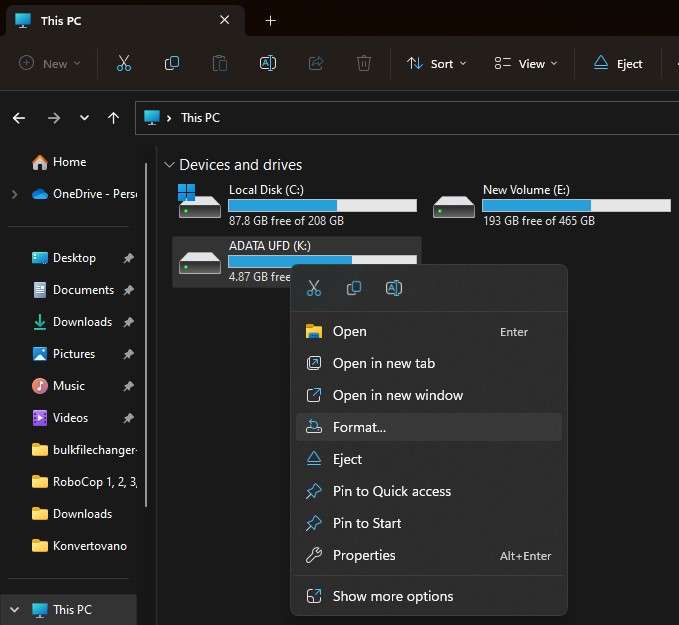
Im Dialogfeld für das USB-Laufwerk-Format navigieren Sie zur Dateisystem Dropdown-Liste und wählen Sie FAT32 oder exFAT. Aktivieren Sie Schnellformatierung und klicken Sie auf Starten. Warten Sie einen Moment, bis das Format abgeschlossen ist. Jetzt ist Ihr USB-Laufwerk einsatzbereit.
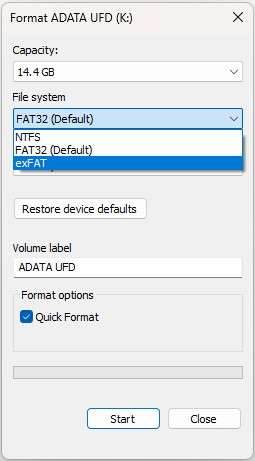
Wenn Sie versehentlich ein USB-Laufwerk formatiert haben, auf dem sich noch wichtige Daten befinden, können Sie diese schnell mit zuverlässiger und benutzerfreundlicher Software wie Wondershare Recoverit. So hilft Recoverit Ihnen, Daten wiederherzustellen.
1. Laden Sie Wondershare Recoverit herunter und installieren Sie es.
Besuchen Sie die offizielle Wondershare Recoverit-Website, um die Software herunterzuladen und zu installieren. Der Installationsassistent führt Sie durch einen einfachen Prozess. Die Installation dauert weniger als eine Minute.
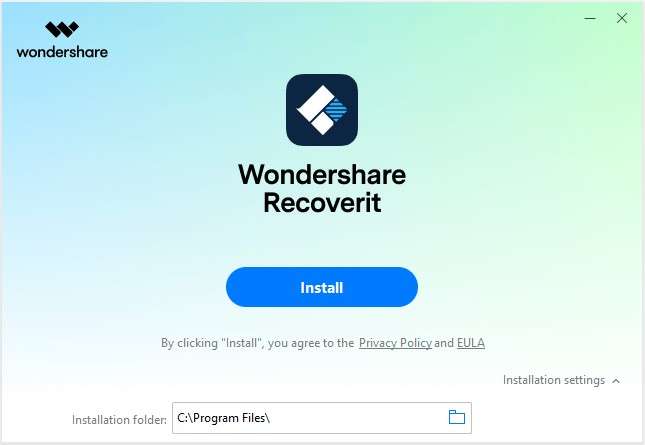
2. Schließen Sie Ihr USB-Laufwerk an.
Schließen Sie Ihr USB-Laufwerk an und warten Sie, bis Ihr System es erkennt und anzeigt.
3. Öffnen Sie Wondershare Recoverit und wählen Sie Ihr USB-Laufwerk aus.
Starten Sie Wondershare Recoverit und klicken Sie im rechten Bereich des Bildschirms auf Ihr USB-Laufwerk.

4. Scannen Sie das USB-Laufwerk.
Sobald Sie Ihr USB-Laufwerk ausgewählt haben, wird Wondershare Recoverit es scannen und Ihnen alle wiederherstellbaren Dateien anzeigen. Zu diesem Zeitpunkt können Sie den Scan anhalten oder stoppen. Der Fortschrittsprozentsatz ist in der linken unteren Ecke verfügbar.

5. Stellen Sie Ihre Dateien wieder her.
Sobald der Scan abgeschlossen ist, können Sie alle wiederherstellbaren Dateien anzeigen. Wählen Sie die Dateien aus, die Sie wiederherstellen möchten, und klicken Sie auf Wiederherstellen, und wählen Sie den Speicherort aus, an dem Sie sie speichern möchten.

Schritt 2: Laden Sie die neueste PS4-Systemsoftware herunter
Nachdem Sie Ihr USB-Laufwerk formatiert haben, ist es an der Zeit zu sehen, wie Sie das PS4-Update auf das USB-Laufwerk herunterladen können.
Wir empfehlen nicht, inoffizielle Quellen zum Herunterladen von PS4-Konsolen-Updates zu verwenden. Besuchen Sie immer die offizielle PlayStation-Website, um die PS4-Konsolen-Update-Datei herunterzuladen. Warten Sie, bis der Download abgeschlossen ist.
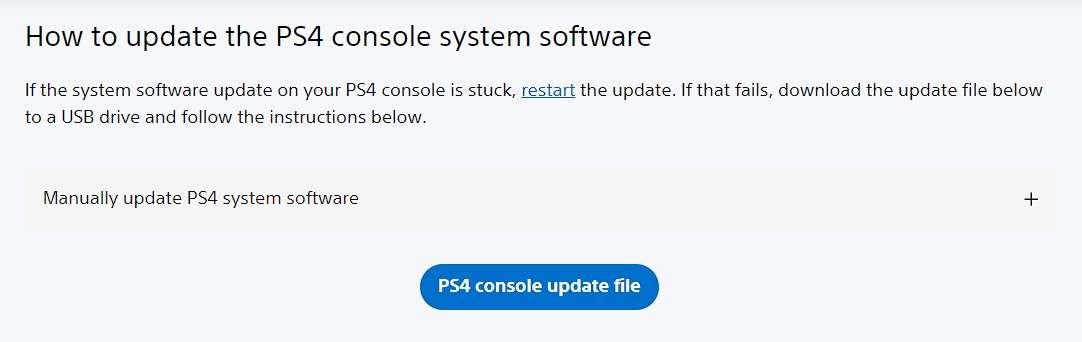
Verwenden Sie anschließend den Datei-Explorer, um auf Ihr USB-Laufwerk zuzugreifen. Erstellen Sie einen PS4 Ordner und einen UPDATE Unterordner. Kopieren Sie die heruntergeladene Datei in den UPDATE-Ordner. Klicken Sie mit der rechten Maustaste, um sie wie folgt umzubenennen: PS4UPDATE.PUP.
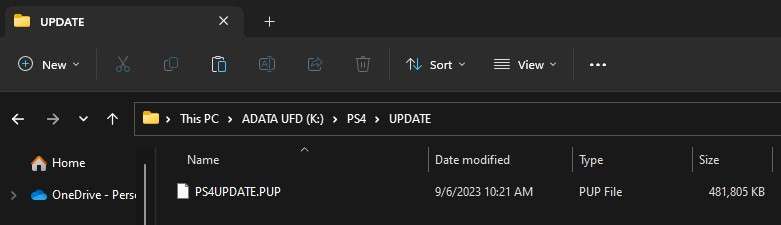
Schritt 3: PS4-Systemsoftware-Update vom USB-Stick installieren
Jetzt ist alles korrekt eingerichtet und bereit. So installieren Sie das PS4-Update von einem USB-Stick.
Methode 1: Aktualisieren der PS4-Systemsoftware auf dem Startbildschirm.
Sie können Ihre PS4 über USB auf dem Startbildschirm aktualisieren.
1. Schließen Sie das USB-Laufwerk an Ihre PS4 an.
Schließen Sie Ihr USB-Laufwerk an die PS4 an und navigieren Sie zum Home-Bildschirm.
2. Gehen Sie zum Funktionsmenü und rufen Sie die Einstellungen auf.
Während Sie sich auf der PS4 Home-Bildschirm befinden, drücken Sie die „Up“ Taste auf Ihrem Steuerkreuz, um das Funktions-Menü aufzurufen. Verwenden Sie die Steuerung, um zu den Einstellungen zu gelangen, und drücken Sie die X Taste. Navigieren Sie zu Systemsoftware-Updates und drücken Sie erneut X.

3. Akzeptieren Sie die Systemsoftware-Lizenzvereinbarung und warten Sie.
Die PS4 zeigt die Systemsoftware-Lizenzvereinbarung an, die Sie durch Drücken der „Akzeptieren“-Taste mit der X-Taste Ihrer Konsole bestätigen müssen. Die Installation beginnt anschließend. Nach Abschluss wird sich Ihre Konsole neu starten.

Methode 2: PS4-Systemsoftware im abgesicherten Modus manuell aktualisieren
Wenn das Update fehlschlägt, keine Panik. Sie haben noch einige Möglichkeiten. Sie können die PS4-Systemsoftware im abgesicherten Modus manuell aktualisieren.
1. Starten Sie die PS4 im abgesicherten Modus.
Halten Sie den Power-Knopf Ihrer Konsole sieben Sekunden lang gedrückt, um die PS4 auszuschalten. Sobald die Konsole ausgeschaltet ist, drücken Sie den Power-Knopf erneut und halten Sie ihn sieben Sekunden lang gedrückt, bis Sie einen zweiten Signalton hören. Verbinden Sie Ihren DS4-Controller über das USB-Kabel und drücken Sie die PS-Taste. Nun haben Sie Zugriff auf den abgesicherten Modus (Safe Mode).
2. Aktualisieren Sie die PS4-Systemsoftware mit einem USB-Stick.
Schließen Sie Ihr USB-Laufwerk an Ihre PS4 an und wählen Sie Systemsoftware aktualisieren im Abgesicherten Modus Optionen mit der X Taste.

3. Vom USB-Laufwerk aktualisieren und warten, bis die Installation abgeschlossen ist.
Sie sehen den folgenden Bildschirm. Wählen Sie die erste Option (Von USB-Speichergerät aktualisieren) und bestätigen Sie mit der X Taste. Ihre Konsole kopiert die Datei vom USB und startet das Update. Nach Abschluss des Updates wird die Konsole automatisch neu gestartet.

So installierst du die PS4-Systemsoftware neu
Wenn beide Methoden fehlschlagen, musst du die PS4-Systemsoftware neu installieren. Anders ausgedrückt: Setze dein PS4-System auf die Werkseinstellungen zurück. Erstelle jedoch zuvor ein Backup aller Daten auf deiner PS4, da bei diesem Vorgang alle Apps, Spiele und Benutzerdaten gelöscht werden. So gehst du vor, nachdem du deine Daten gesichert hast.
1. Starte deine PS4 im abgesicherten Modus.
Halten Sie den Einschaltknopf an Ihrer Konsole sieben Sekunden lang gedrückt, um die PS4 auszuschalten. Wenn die Konsole ausgeschaltet ist, drücken Sie den Einschaltknopf erneut und halten ihn sieben Sekunden lang gedrückt, bis Sie einen zweiten Signalton hören. Verbinden Sie den DS4-Controller mit dem USB-Kabel und drücken Sie die PS-Taste. Nun gelangen Sie in den abgesicherten Modus (Safe Mode).
2. Installiere die Systemsoftware neu.
Im Abgesicherten Modus Menü navigiere zu PS4 initialisieren (Systemsoftware neu installieren). Bestätige deine Auswahl mit der X Taste auf deinem Controller. Folge den Anweisungen auf dem Bildschirm, um die Neuinstallation der Systemsoftware abzuschließen.

FAQ
-
Warum erkennt meine PS4 das USB-Flash-Laufwerk während des Updates nicht?
Die PS4 kann nicht alle Dateisysteme lesen. Wahrscheinlich hat Ihr USB-Stick ein nicht unterstütztes Dateisystem wie NTFS. Formatieren Sie Ihren USB-Stick auf FAT32 oder exFAT, um diesen Fehler zu vermeiden. -
Kann ich ein USB-2.0-Laufwerk verwenden, um die PS4 zu aktualisieren?
Die PS4 unterstützt die USB-Protokolle 2.0 und 3.0. Das bedeutet, Sie können Ihr USB-2.0-Laufwerk verwenden, um Ihre PS4 zu aktualisieren. Allerdings leidet darunter die Datenübertragungsgeschwindigkeit. Wir empfehlen für Updates und beste Leistung ein USB-3.0-Laufwerk. -
Wie kann ich den Sicherheitsmodus auf der PS4 aufrufen, um die Systemsoftware manuell zu aktualisieren?
Um den Sicherheitsmodus zu aktivieren, halten Sie die Power Taste sieben Sekunden lang gedrückt, um die Konsole auszuschalten. Sobald die Konsole aus ist, drücken Sie erneut die Power-Taste und halten diese sieben Sekunden lang gedrückt. Lassen Sie die Taste nach dem zweiten Piepton los.
Fazit
In diesem Artikel haben Sie gelernt, wie Sie Ihre PS4 mithilfe eines USB-Sticks in wenigen Schritten aktualisieren. Wie Sie sehen, benötigen Sie einen USB-Stick mit mindestens 480 MB freiem Speicherplatz und einer passenden Ordnerstruktur. Sie können Ihre PS4 vom Home-Bildschirm oder im Sicherheitsmodus aktualisieren. Falls dies nicht gelingt oder ein Fehler auftritt, können Sie die PS4-Systemsoftware neu installieren.
Sie haben auch eine bequeme Methode kennengelernt, um Dateien von Ihrem USB-Stick mit Wondershare Recoverit wiederherzustellen, falls Sie versehentlich ein Laufwerk mit wichtigen Daten formatieren.

